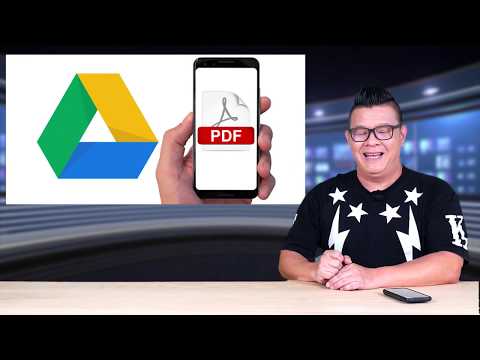หากต้องการดาวน์โหลดภาษาสำหรับ Google แปลภาษาเพื่อใช้แบบออฟไลน์ ให้แตะปุ่ม ☰ → แตะ "การแปลแบบออฟไลน์" → แตะปุ่ม "ดาวน์โหลด" ข้างภาษาที่คุณต้องการใช้ออฟไลน์
ขั้นตอน
ส่วนที่ 1 จาก 3: ดาวน์โหลดภาษาออฟไลน์

ขั้นตอนที่ 1. เปิดแอป Google แปลภาษา
คุณจะพบสิ่งนี้ในรายการแอปทั้งหมดที่มีป้ายกำกับว่า "แปล"

ขั้นตอนที่ 2. แตะปุ่ม ☰
ที่มุมซ้ายบน

ขั้นตอนที่ 3 แตะการแปลออฟไลน์

ขั้นตอนที่ 4 เลื่อนลงเพื่อค้นหาภาษาที่คุณต้องการดาวน์โหลด
โปรดทราบว่าไม่มีบางภาษาที่ Google แปลภาษารองรับสำหรับการใช้งานออฟไลน์

ขั้นตอนที่ 5. แตะปุ่ม "ดาวน์โหลด" ถัดจากภาษา
ดูเหมือนลูกศรชี้ลงที่เส้นแนวนอน

ขั้นตอนที่ 6 แตะดาวน์โหลดเพื่อยืนยัน
คุณจะเห็นขนาดของไฟล์การแปลแบบออฟไลน์ก่อนที่การดาวน์โหลดจะเริ่มขึ้น
อุปกรณ์ของคุณจะต้องมีการเชื่อมต่ออินเทอร์เน็ตเพื่อดาวน์โหลดไฟล์ภาษาเพื่อใช้แบบออฟไลน์ในภายหลัง

ขั้นตอนที่ 7 ตรวจสอบการดาวน์โหลด
ภาษาจะถูกย้ายไปที่ส่วน "ภาษาที่ดาวน์โหลด" และคุณจะเห็นวงกลมความคืบหน้า
ส่วนที่ 2 จาก 3: การจัดการภาษาออฟไลน์

ขั้นตอนที่ 1. แตะปุ่ม ☰
คุณสามารถดูภาษาที่คุณดาวน์โหลดและหากมีการอัปเดตสำหรับพวกเขา

ขั้นตอนที่ 2. แตะการแปลออฟไลน์

ขั้นตอนที่ 3 เรียกดูส่วนภาษาที่ดาวน์โหลด
ภาษาที่คุณดาวน์โหลดจะอยู่ที่ด้านบนสุดของรายการ

ขั้นตอนที่ 4 แตะอัปเดตเพื่ออัปเดตภาษาที่ดาวน์โหลด
เพื่อให้แน่ใจว่าคุณมีเวอร์ชันล่าสุดของภาษาสำหรับการแปล

ขั้นตอนที่ 5. แตะ อัปเกรด เพื่อดาวน์โหลดเวอร์ชันคุณภาพสูงกว่า
บางครั้งภาษาออฟไลน์เวอร์ชันปรับปรุงจะพร้อมใช้งาน แตะอัปเกรดเพื่อติดตั้ง

ขั้นตอนที่ 6. แตะปุ่ม "ลบ" เพื่อลบไฟล์การแปลที่ดาวน์โหลด
ปุ่มนี้ดูเหมือนถังขยะ การนำไฟล์การแปลออฟไลน์ที่คุณไม่ต้องการออกจะช่วยเพิ่มพื้นที่ว่างในอุปกรณ์ของคุณได้
ส่วนที่ 3 จาก 3: การแปลขณะออฟไลน์

ขั้นตอนที่ 1. เปิดแอป Google แปลภาษา

ขั้นตอนที่ 2. แตะภาษาที่มุมบนซ้าย

ขั้นตอนที่ 3 แตะภาษาที่คุณต้องการแปล
หากคุณออฟไลน์ ต้องเป็นภาษาใดภาษาหนึ่งที่ดาวน์โหลดลงในอุปกรณ์ของคุณ ภาษาที่ดาวน์โหลดจะมีเครื่องหมายถูกอยู่ข้างๆ

ขั้นตอนที่ 4 แตะภาษาที่มุมบนขวา

ขั้นตอนที่ 5. แตะภาษาที่คุณต้องการแปล
นี่จะต้องเป็นภาษาที่พร้อมใช้งานแบบออฟไลน์ด้วย ภาษาอังกฤษพร้อมใช้งานแบบออฟไลน์โดยค่าเริ่มต้น

ขั้นตอนที่ 6 พิมพ์หรือวางข้อความที่จะแปล

ขั้นตอนที่ 7 แตะไมโครโฟนเพื่อพูดและแปล

ขั้นตอนที่ 8 แตะปุ่มกล้องเพื่อสแกนและแปลข้อความที่เขียน

ขั้นตอนที่ 9 แตะปุ่มเส้นหยักเพื่อวาดและแปลอักขระ
เคล็ดลับ
- เมื่อใช้ Google แปลภาษาแบบออฟไลน์ คุณจะไม่สามารถอ่านข้อความที่แปลกลับมาได้
- เมื่อติดตั้ง เฉพาะชุดภาษาอังกฤษเท่านั้นที่พร้อมใช้งานแบบออฟไลน์
- เมื่อคุณพยายามแปลโดยใช้ภาษาที่ไม่สามารถใช้งานได้ในโทรศัพท์แบบออฟไลน์ แอปจะแสดงข้อความว่า "การแปลล้มเหลว" และจะแนะนำให้คุณดาวน์โหลดชุดดังกล่าว เพียงแตะที่ปุ่ม "ดาวน์โหลดแพ็คเกจ" เพื่อรับมัน
- หากต้องการใช้ Google แปลภาษาอย่างถูกต้องในโหมดออฟไลน์ คุณต้องดาวน์โหลดชุดภาษาออฟไลน์ที่คุณต้องการแปลเป็นและจาก มิฉะนั้น แอปจะแสดงข้อความว่า "การแปลล้มเหลว"